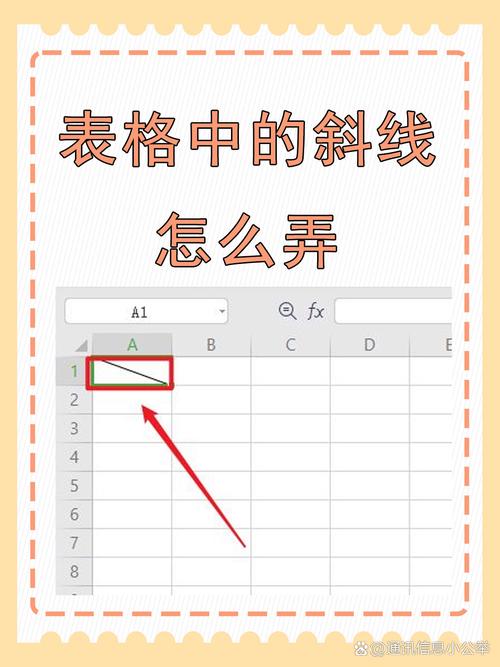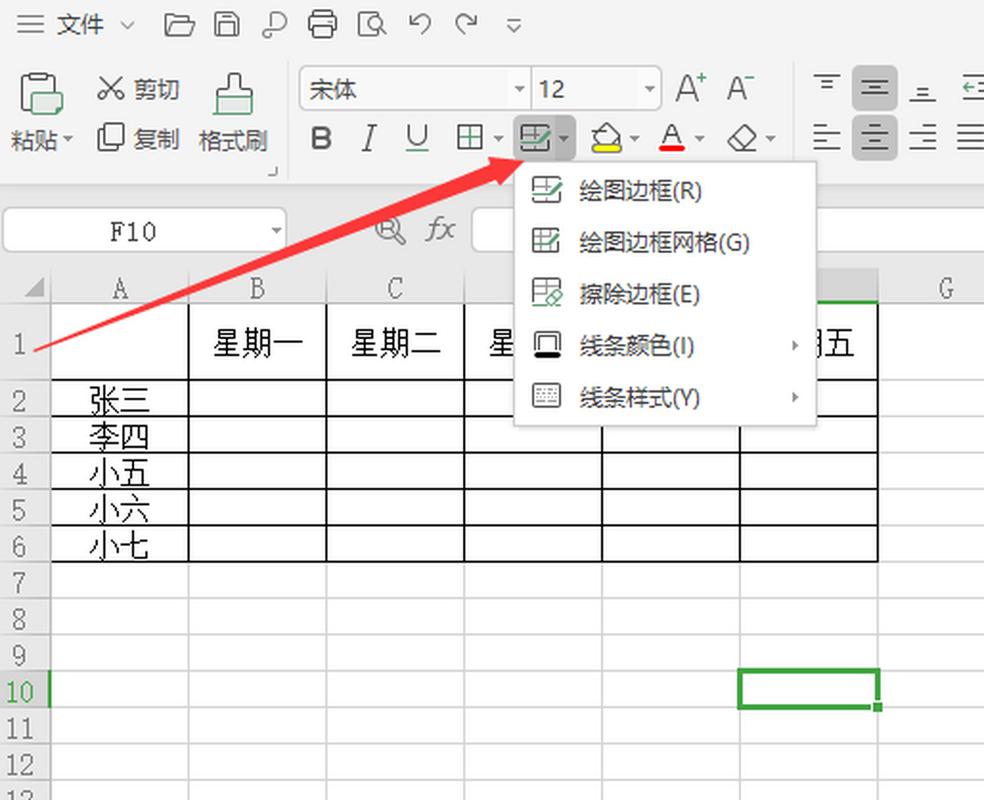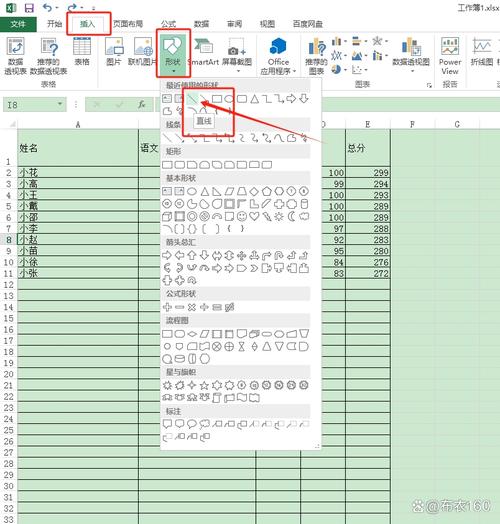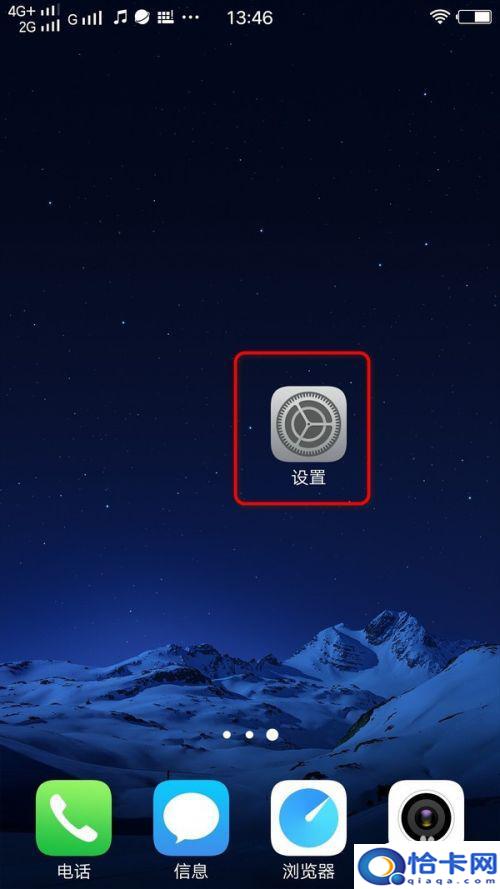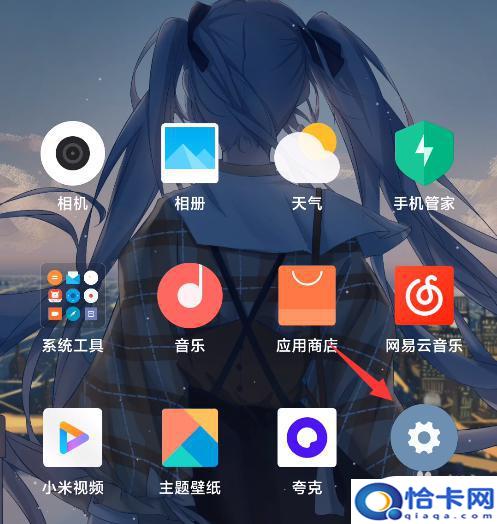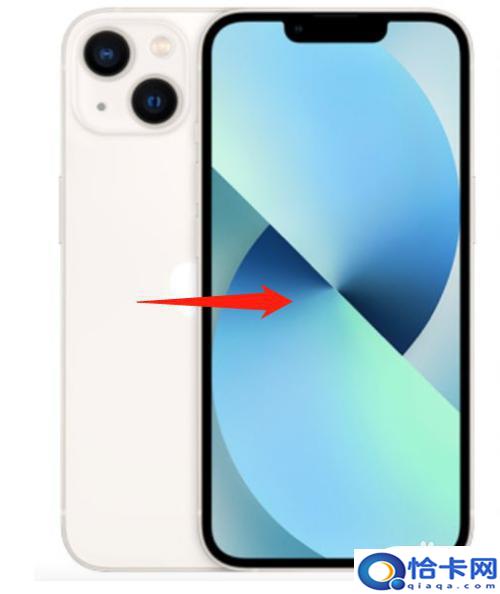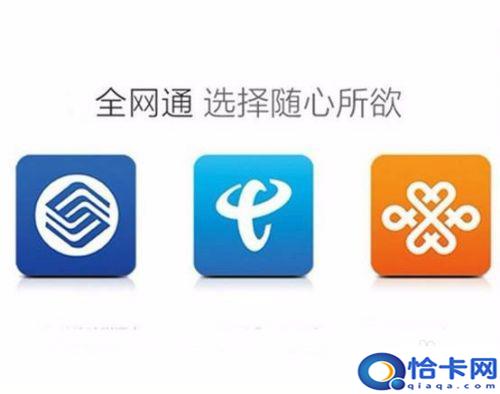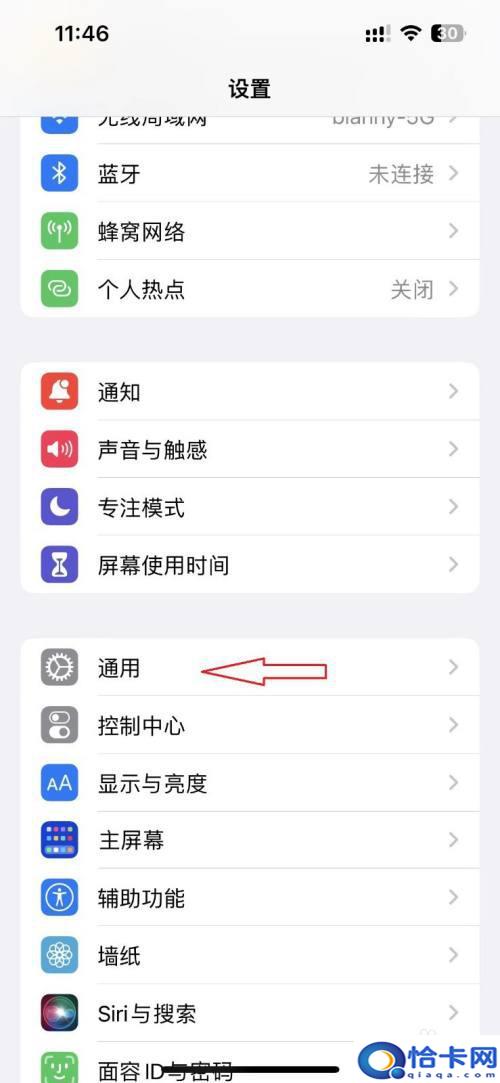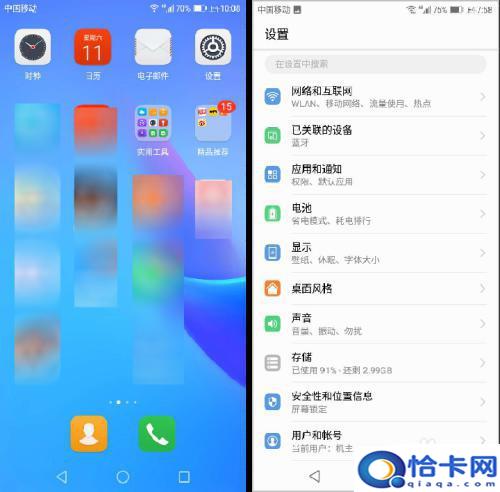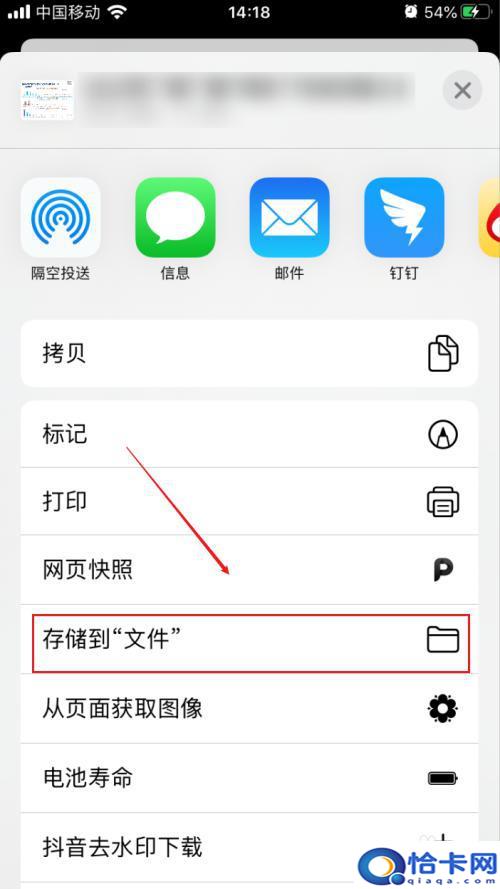在表格中怎样画斜线?
近期有些网友想要了解在表格中怎样画斜线的相关情况,小编通过整理给您分析,根据自身经验分享有关知识。
在日常处理数据、制作报表时,一个清晰、专业的表格能极大提升信息传达的效率,有时,为了在同一个单元格内区分不同维度的信息,比如同时标注行标题和列标题,或者展示复合分类,就需要用到斜线表头,这个看似简单的需求,却让不少朋友感到困惑:表格里的斜线究竟要怎么画才规范又美观?
别担心,实现表格斜线效果其实并不复杂,下面介绍几种常用且高效的方法,适用于不同的使用场景和工具,无论您习惯使用Excel、WPS还是其他办公软件,都能找到适合的方案。
利用Excel/WPS内置的“边框斜线”功能(最常用、最基础)
这是最直接、最被广泛使用的方法,操作简单快捷。
- 选中目标单元格: 用鼠标点击您需要添加斜线的单元格,使其处于激活状态。
- 打开“设置单元格格式”对话框:
- 快捷键法: 直接按下
Ctrl + 1组合键(数字1)。 - 右键菜单法: 在选中的单元格上点击鼠标右键,选择“设置单元格格式”。
- 功能区法: 在Excel/WPS的顶部菜单栏中找到“开始”选项卡,在“字体”或“对齐方式”组旁边,通常有一个小的斜箭头图标(或“边框”按钮旁边的下拉箭头),点击它也可以打开边框设置面板,通常也能进入更详细的设置。
- 快捷键法: 直接按下
- 切换到“边框”选项卡: 在弹出的“设置单元格格式”对话框中,找到并点击顶部的“边框”选项卡。
- 选择斜线样式:
- 在“边框”选项卡的右侧,您会看到“斜线”区域,通常包含两种选项:从左上到右下的斜线 (
\) 和 从右上到左下的斜线 ()。 - 根据您的需求,点击对应的斜线按钮(
\或 ),预览区域会立即显示效果。
- 在“边框”选项卡的右侧,您会看到“斜线”区域,通常包含两种选项:从左上到右下的斜线 (
- 调整线条样式和颜色(可选): 在左侧的“样式”区域,您可以选择不同的线条样式(实线、虚线、点线等)和线条粗细,在“颜色”下拉菜单中,可以更改斜线的颜色(默认通常是黑色)。
- 确认应用: 设置满意后,点击对话框底部的“确定”按钮,选中的单元格内就会显示出您设置的斜线。
优点: 操作简单,是软件原生支持的功能,兼容性好,打印效果可靠。缺点: 斜线只能是单一的从左下到右上或左上到右下,无法绘制更复杂的交叉线(如双斜线),添加文字需要额外步骤,且文字位置调整相对受限。
利用WPS的“绘制斜线表头”智能功能(WPS特色,更便捷)
如果您使用的是WPS表格,它提供了一个非常便捷的“绘制斜线表头”功能,尤其适合需要添加文字说明的表头。
- 选中目标单元格: 同样,先选中需要绘制斜线表头的单元格(通常是表格最左上角那个单元格)。
- 找到“绘制斜线表头”功能:
- 在WPS顶部菜单栏,切换到“表格工具”或“开始”选项卡(具体位置可能因版本略有不同)。
- 在相关的功能区组里(常与“绘制边框”在一起),寻找名为“绘制斜线表头”或类似表述的按钮(图标可能是一个小表格带斜线)。
- 选择斜线表头样式: 点击该按钮后,通常会弹出一个对话框,里面预置了多种斜线表头样式,单斜线、双斜线(分成三个区域)、甚至三斜线等,选择您需要的样式。
- 文字: 在样式预览图下方,会有对应的输入框(如“行标题”、“列标题”、“数据标题”等),在相应的输入框内填入您要显示的文字。
- 调整字体格式(可选): 通常可以在对话框内直接设置文字的字体、字号、颜色等。
- 确认生成: 点击“确定”或“应用”,WPS会自动在选中的单元格内绘制好斜线,并将您输入的文字放置在斜线划分出的相应区域。
优点: 操作极其简便,一步到位完成斜线和文字的添加,样式选择丰富(尤其是双斜线),文字自动定位比较智能。缺点: 此功能是WPS特有,在Microsoft Excel中不存在,对于更复杂的自定义需求可能不够灵活。
手动插入“形状”线条(最灵活,适合复杂需求)
当您需要绘制非标准斜线(如任意角度)、多条交叉线,或者需要更精细地控制线条的位置和样式时,手动插入线条形状是最灵活强大的方法。
- 切换到“插入”选项卡: 在Excel或WPS的顶部菜单栏中,点击“插入”选项卡。
- 选择“形状”: 在“插图”或“形状”组里,找到并点击“形状”按钮,在下拉菜单的“线条”类别中,选择最普通的“直线”工具(通常第一条就是)。
- 绘制斜线:
- 鼠标光标会变成十字形,将十字中心移动到目标单元格的左上角(或您希望线条开始的位置)。
- 关键点: 为了确保线条精准地连接单元格的角点,建议在绘制时按住键盘上的
Alt键,这会使线条自动吸附到单元格的网格线上。 - 按住鼠标左键不放,拖动鼠标到目标单元格的右下角(或您希望线条结束的位置),按住
Alt键拖动能保证线条精准地从左上角连接到右下角(形成\线),同理,从右上角拖到左下角形成线。 - 松开鼠标左键,线条就画好了。
- 调整线条格式: 选中刚画好的线条(点击它),顶部菜单栏会出现“绘图工具”或“形状格式”上下文选项卡。
- 样式: 在这里可以更改线条的颜色、粗细(宽度)、虚线类型、箭头样式(表头通常不需要箭头)等。
- 位置微调: 如果觉得位置不够完美,可以再次按住
Alt键,然后用鼠标拖动线条的控制点进行微调,确保其精确连接单元格的角点。
- 添加文字: 在单元格内直接输入文字即可,由于线条是独立于单元格的“浮”在上面的形状,您需要:
- 将单元格设置为“自动换行”或调整行高列宽,为文字留出空间。
- 利用空格键、换行键 (
Alt + Enter) 以及调整文字对齐方式(左对齐、右对齐、居中等)来手动将文字定位到斜线划分出的不同区域,这需要一些耐心和细致调整。 - 如果文字需要跨越多条斜线划分的区域,可能需要插入多个文本框并精确放置(操作更复杂,一般不推荐,除非必要)。
优点: 灵活性最高,可以绘制任意角度、任意数量的斜线,线条样式控制最精细。缺点: 操作步骤相对繁琐,添加和定位文字比较麻烦,需要手动调整对齐,线条是独立对象,在调整表格行高列宽或移动表格时容易错位,需要额外注意维护。
重要注意事项与实用技巧:
- 打印清晰是关键: 无论用哪种方法,最终目的是清晰呈现,确保斜线粗细适中(太细可能打印不清,太粗则显笨重),颜色与背景对比明显(通常是黑色或深灰色),打印前务必预览效果。
- 文字简洁与对齐: 斜线分割的单元格空间有限,文字务必简洁精炼,利用单元格内换行 (
Alt + Enter)、空格和设置左对齐/右对齐/居中对齐来精心安排文字位置,使其一目了然。 - 行高列宽要适配: 绘制斜线(尤其是带文字的)通常需要适当增加该单元格所在行的高度和列的宽度,否则文字会拥挤或被截断,影响美观和可读性,选中行或列,拖动分隔线或右键选择“行高”/“列宽”进行设置。
- 跨页表格的斜线: 如果表格很大需要跨页打印,包含斜线表头的首行通常会设置为“重复标题行”(在“页面布局”选项卡中设置),确保每页都能看到表头,手动绘制的线条可能不会自动重复,需检查每页效果。
- 避免斜线跨页: 尽量避免斜线单元格本身被分割在两页上,这会导致显示异常,可以通过调整分页符位置来解决。
- 组合使用: 有时可以组合方法,例如用方法一画基础斜线,再用手动插入的线条(方法三)补充一条短线,实现特定效果(虽然不如WPS的双斜线方便)。
- 版本差异留意: 不同版本的Excel和WPS界面可能略有差异,但核心功能(设置单元格格式边框、插入形状)都是存在的,WPS的“智能斜线表头”是其特色功能。
斜线表头虽小,却是表格专业性和易读性的重要细节,熟练掌握以上方法,特别是基础边框斜线和WPS的智能表头(如果使用WPS),就能轻松应对绝大多数表格制作需求,清晰的表格能让数据自己说话,提升您报告的专业形象,下次设计表格时,不妨试试用斜线让信息层次更分明。